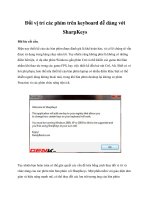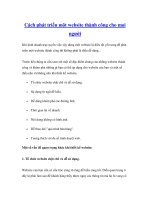Tổng hợp các cách khắc phục phím home bị đơ trên iphone
Bạn đang xem bản rút gọn của tài liệu. Xem và tải ngay bản đầy đủ của tài liệu tại đây (344.55 KB, 12 trang )
Tổng hợp các cách khắc phục phím
home bị đơ trên iPhone
Người đăng: Minh Quyền - Ngày: 29/03/2017
Phím home đã quá đổi quen thuộc với người dùng iPhone. Tuy nhiên sau một thời gian sử
dụng nó thường xuất hiện tình trạng đơ hoặc chậm phản hồi. Vậy làm thế nào để khắc phục?
Bài viết dưới đây của Tech12h sẽ hướng dẫn các bạn các cách khắc phục phím home bị đơ
trên iPhone nhé.
1. Vệ sinh sạch sẽ nút Home iPhone
Trong quá tình sử dụng iPhone, nút Home sẽ thường bị bụi bẩn bám vào. Điều này sẽ
khiến cho nút Home và cảm biến vân tay không hoạt động được như ban đầu. Để khắc
phục lỗi này bạn hãy dùng một miếng vải khô mềm mịn để lau sạch nút home.
2. Kiểm tra cài đặt nút home
Có thể trong lúc sử dụng iPhone bạn đã vô tình kích hoạt chế độ làm giảm tốc độ nhấn
phím home. Chính vì thế, bạn thử kiểm tra lại bằng cách:
Trong ứng dụng Cài đặt, chọn Cài đặt chung
Chọn Trợ năng
Chọn Tốc độ bấm nút Home
Chọn Mặc định
3. Kích hoạt nút Home ảo
Nếu bạn muốn nút Home cứng trên iPhone của mình được sử dụng lâu dài và khó bị liệt
sau một thời gian sử dụng thì tốt nhất bạn nên dùng phím Home ảo. Đây là cách tốt nhất
giúp bạn hạn chế sử dụng phím Home cứng. Để kích hoạt phím Home ảo, bạn thực hiện
các bước sau:
Trong ứng dụng Cài đặt, chọn Cài đặt chung
Chọn Trợ năng
Chọn Assistive Touch
Cuối cùng Bật tính năng này lên
Màn hình iPhone sẽ xuất hiện thêm nút Home ảo, bạn có thể thay đổi vị trí chức năng của
nút sao cho phù hợp với nhu cầu của mình.
4. Khôi phục cài đặt gốc
Có thể trong thời gian sử dụng iPhone, những phần mềm mà bạn đã cài xung đột với nhau
làm ảnh hưởng đến tốc độ bấm phím Home hoặc thậm tệ hơn phím Home bị đơ. Để khắc
phục thì tốt nhất bạn nên khôi phục lại cài đặt gốc. Điều này sẽ đưa máy bạn về lúc mới
vừa xuất xưởng. Tuy nhiên, cách này sẽ xóa hết dữ liệu trên iPhone và nên thực hiện khi
bạn chưa restore máy lần nào.
Các bước thực hiện như sau:
Trong ứng dụng Cài đặt, chọn Cài đặt chung
Tiếp theo, kéo xuống dưới cùng và chọn Đặt lại
Chọn Xóa tất cả Nội dung và Cài đặt
Hoặc bạn có thể xem chi tiết cách khôi phục cài đặt gốc cho iPhone, iPad tại đây.
Kết luận: Hy vọng với các cách mà mình chia sẻ ở trên sẽ giúp các bạn khắc phục được lỗi
phím Home có tốc độ rùa bò. Nếu bạn đã thực hiện đầy đủ các cách trên mà vẫn không cải
thiện được phần nào thì tốt nhất bạn nên mang iPhone của mình đến các trung tâm bảo
hành Apple. Để các nhân viên kỹ thuật kiểm tra nhé. Chúc bạn thành công !
Hướng dẫn hạ cấp iOS 10.3 về iOS 10.2.1 không mất dữ liệu
Đã có cách giải quyết trường hợp quên mật khẩu iPhone